Руководство пользователя iPad
- Руководство пользователя iPad
- Что нового в iPadOS
- Поддерживаемые модели
-
- Вывод из режима сна и разблокирование
- Настройка громкости
- Изменение или выключение звуков
- Доступ к функциям на экране блокировки
- Открытие приложений с экрана «Домой»
- Как сделать снимок экрана или запись экрана
- Изменение или блокировка ориентации экрана
- Изменение обоев
- Разворот приложения на весь экран
- Перетягивание
- Поиск на iPad
- Использование AirDrop для отправки объектов
- Выполнение быстрых действий
- Использование и настройка Пункта управления
- Просмотр информации и организация элементов экрана «Сегодня»
- Зарядка аккумулятора и проверка заряда
- Значение значков статуса
- Путешествия с iPad
-
-
- Обзор приложения «Дом»
- Добавление аксессуаров и управление ими
- Настройка аксессуаров
- Добавление других домов
- Настройка HomePod
- Настройка камер
- Настройка маршрутизатора
- Создание и использование сценариев
- Управление домом с помощью Siri
- Автоматизации и удаленный доступ
- Создание автоматизации
- Предоставление контроля другим пользователям
-
- Составление электронных писем
- Добавление вложений
- Выбор получателя и отправка электронного письма
- Просмотр электронного письма
- Сохранение черновика электронного письма
- Пометка флажком и фильтрация электронных писем
- Упорядочивание электронных писем
- Поиск электронного письма
- Удаление и восстановление электронных писем
- Работа с вложениями
- Печать электронных писем
-
- Просмотр карт
- Поиск нужных мест
- Функция «Осмотритесь»
- Присвоение отметок местам
- Получение информации о месте
- Отправка мест
- Сохранение избранных мест
- Создание коллекций
- Получение данных о пробках и погоде
- Просмотр маршрута
- Следование пошаговым инструкциям
- Экскурсии в режиме Flyover в приложении «Карты»
- Помогайте улучшать Карты
-
- Настройка приложения «Сообщения»
- Отправка и получение сообщений
- Отправка фотографий, аудио- и видеозаписей
- Анимация сообщений
- Использование приложений для iMessage
- Использование Animoji и Memoji
- Отправка эффекта Digital Touch
- Отправка и получение денежных переводов с помощью Apple Pay (только в США)
- Изменение настроек уведомлений
- Фильтрация и блокировка сообщений
- Удаление сообщений
-
- Просмотр фотографий и видео
- Редактирование фотографий и видеозаписей
- Редактирование фотографий Live Photo
- Редактирование снимков, сделанных в режиме «Портрет»
- Упорядочивание фотографий по альбомам
- Поиск в приложении «Фото»
- Отправка фото и видео
- Просмотр воспоминаний
- Поиск людей в приложении «Фото»
- Просмотр фото по месту съемки
- Использование Фото iCloud
- Как открыть доступ к снимкам через Общие альбомы в iCloud
- Использование Моего фотопотока
- Импорт фотографий и видео
- Печать фотографий
- Быстрые команды
- Акции
- Советы
-
- Настройка Семейного доступа
- Отправка приобретенного контента членам семьи
- Включение параметра «Попросить купить»
- Скрытие покупок
- Общий доступ к подпискам
- Как открыть членам семьи общий доступ к фото, календарю и другому контенту
- Поиск утерянного устройства члена семьи
- Как настроить «Экранное время» для членов семьи
-
- Аксессуары, входящие в комплект поставки iPad
-
- Настройка AirPods
- Прослушивание аудио через наушники AirPods
- Использование Siri с наушниками AirPods
- Как поделиться аудиопотоком с помощью наушников AirPods и Beats
- Совершение и прием вызовов с помощью наушников AirPods
- Настройка параметров AirPods
- Использование других наушников с поддержкой Bluetooth
- Apple Pencil
- HomePod и другие беспроводные колонки
- Чехлы и обложки
- Принтеры
-
- Раздача интернета
- Совершение и прием вызовов
- Использование iPad в качестве второго монитора для Mac
- Переключение между iPad и Mac во время работы
- Передача скопированного, вырезанного и вставленного контента между iPad и Mac
- Подключение iPad к компьютеру через USB
- Синхронизация iPad с компьютером
- Перенос файлов между iPad и компьютером
-
-
- Перезагрузка iPad
- Обновление iPadOS
- Резервное копирование iPad
- Возврат к настройкам по умолчанию на iPad
- Восстановление всего контента из резервной копии
- Восстановление купленных и удаленных объектов
- Продажа или передача iPad другому пользователю
- Стирание всего контента и настроек
- Восстановление заводских настроек на iPad
- Установка и удаление профилей конфигурации
-
- Начало работы с функциями универсального доступа
-
-
- Включение функции VoiceOver и тренировка работы с ней
- Изменение настроек VoiceOver
- Изучение жестов VoiceOver
- Работа с iPad при помощи жестов VoiceOver
- Управление VoiceOver с помощью ротора
- Использование экранной клавиатуры
- Пишите пальцами
- Использование VoiceOver с внешней клавиатурой Apple
- Использование шрифта экрана Брайля с помощью VoiceOver
- Использование дисплея Брайля
- Настройка жестов и сочетания клавиш
- Использование VoiceOver с ассистивным указательным устройством
- Использование VoiceOver в приложениях
- Увеличение
- Лупа
- Дисплей и размер текста
- Движение
- Устный контент
- Аудиодескрипция
-
-
- Важная информация по технике безопасности
- Важная информация по эксплуатации
- Просмотр информации об iPad
- Просмотр или изменение сотовых настроек
- Дополнительная информация о программном обеспечении и обслуживании
- Заявление о соответствии требованиям Федерального агентства по связи (FCC)
- Заявление о соответствии требованиям Департамента инноваций, науки и экономического развития Канады (ISED)
- Информация о лазере класса 1
- Apple и окружающая среда
- Утилизация и вторичная переработка
- Декларация о соответствии требованиям ENERGY STAR
- Copyright
Поиск устройства в приложении «Локатор» на iPad
В случае потери устройства используйте приложение «Локатор» ![]() для определения местонахождения iPhone, iPad, iPod touch, Mac, Apple Watch или AirPods, а также для воспроизведения звука на устройстве. Устройство можно обнаружить только в том случае, если функция «Найти [устройство]» была включена до его пропажи.
для определения местонахождения iPhone, iPad, iPod touch, Mac, Apple Watch или AirPods, а также для воспроизведения звука на устройстве. Устройство можно обнаружить только в том случае, если функция «Найти [устройство]» была включена до его пропажи.
Если Вы потеряли iPad и у Вас нет доступа к приложению «Локатор», Вы можете найти потерянное устройство или воспроизвести на нем звук, используя функцию Найти iPhone на веб-сайте iCloud.com.
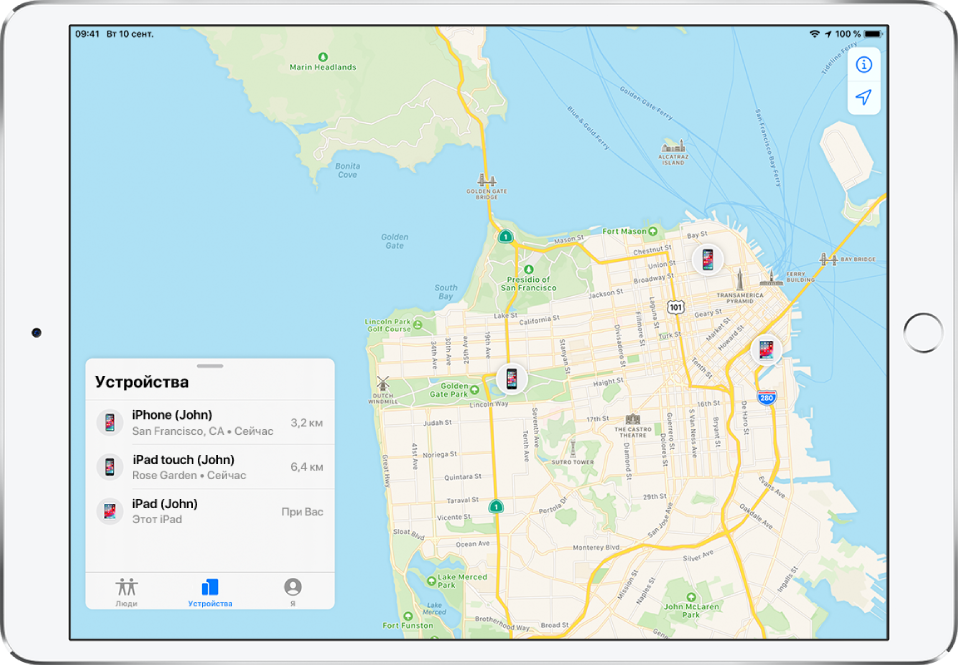
Просмотр геопозиции устройства
В списке устройств коснитесь устройства, которое Вы хотите найти.
Если геопозиция устройства доступна. Устройство будет показано на карте, и Вы сможете узнать, где оно находится.
Если геопозиция устройства недоступна. Вы увидите надпись «Геопозиция не найдена» под именем устройства. Под параметром «Уведомления» включите функцию «Уведомить о находке». Вы получите уведомление, как только устройство будет найдено.
Воспроизведение звука на iPhone, iPad, iPod touch, Mac или Apple Watch
В списке устройств коснитесь устройства, на котором Вы хотите воспроизвести звук.
Коснитесь «Воспроизвести звук».
Если устройство в режиме онлайн. Звук будет воспроизведен с небольшой задержкой. Громкость звука будет постепенно увеличиваться, после чего он будет проигрываться в течение двух минут. Устройство будет вибрировать (если функция активна). Оповещение функции «Найти [устройство]» также будет отображаться на экране устройства.
Кроме того, электронное письмо с подтверждением будет отправлено на Ваш адрес электронной почты Apple ID.
Если устройство в режиме офлайн. Отобразится надпись «Ожидание» под параметром «Воспроизвести звук». Звук будет воспроизведен, как только устройство будет подключено к сети Wi-Fi или сотовой сети.
Спросите Siri. Скажите, например: «Помоги найти iPad» или «Звуковой сигнал на iPod touch». Узнайте, как давать команды Siri.
Воспроизведение звука на AirPods
В списке устройств коснитесь AirPods, на которых Вы хотите воспроизвести звук.
Коснитесь «Воспроизвести звук». Если Ваши наушники AirPods находятся в разных местах, Вы можете отключить звук на одном из них, нажав «Левый» или «Правый», чтобы найти их по одному.
Если AirPods в режиме онлайн. Они немедленно воспроизведут звук (звук будет проигрываться в течение двух минут).
Кроме того, электронное письмо с подтверждением будет отправлено на Ваш адрес электронной почты Apple ID.
Если AirPods в режиме офлайн. Вы получите уведомление, как только AirPods появятся в зоне доступа iPhone, iPad или iPod touch.
Прекращение воспроизведения звука на устройстве
Если Вы нашли устройство и хотите выключить звук, прежде чем он прервется автоматически, выполните одно из указанных ниже действий.
iPhone, iPad или iPod touch. Нажмите кнопку питания или кнопку регулировки громкости либо переместите переключатель «Звонок/Бесшумно». Если устройство заблокировано, Вы также можете разблокировать его или смахнуть по оповещению функции «Найти [устройство]», чтобы закрыть его. Если устройство разблокировано, Вы также можете коснуться параметра «OK» в оповещении функции «Найти [устройство]».
Apple Watch. Коснитесь элемента «Закрыть» в оповещении «Найти часы» либо нажмите колесико Digital Crown или боковую кнопку.
Компьютер Mac. Нажмите «OK» в оповещении функции «Найти Mac».
Наушники AirPods. Положите AirPods в футляр и закройте крышку либо коснитесь параметра «Остановить» в приложении «Локатор».
Как проложить маршрут до устройства
Вы можете проложить маршрут до текущей геопозиции устройства в приложении «Карты».
В списке устройств коснитесь устройства, до которого Вы хотите проложить маршрут.
Коснитесь «Маршруты», чтобы открыть приложении «Карты».
Коснитесь маршрута для навигации от текущей геопозиции к месту, где находится устройство. См. раздел Следование пошаговым инструкциям в приложении «Карты» на iPad.
Поиск устройства друга или включение звука на его устройстве
Если Ваш друг потерял устройство, он может найти его, воспользовавшись веб-сайтом icloud.com/find и выполнив вход со своим Apple ID и паролем.
Подробная информация приведена в статье Определение геопозиции устройства в приложении «Найти iPhone» на сайте iCloud.com Руководства пользователя iCloud.